手机如何设置来电提醒功能 如何在手机上设置来电提醒功能
日期: 来源:冰糖安卓网
手机如何设置来电提醒功能,随着科技的不断发展,手机已经成为我们生活中不可或缺的一部分,而手机的来电提醒功能也是我们日常使用手机时非常重要的一项功能。无论是在工作中还是在生活中,我们都希望能够第一时间知道有人给我们打电话。如何在手机上设置来电提醒功能呢?本文将为大家介绍一些简单易行的方法,让我们可以更好地使用手机的来电提醒功能,不再错过任何重要的电话。
如何在手机上设置来电提醒功能
具体步骤:
1.首先我们需要找到手机上的设置,然后往下滑动页面,如图所示,进行相应的操作就可以了。
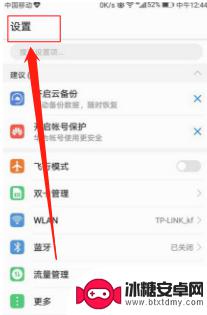
2.然后我们直接点击进入“通知和状态栏”选项,然后点击进入设置。如图所示,进行操作就可以了。
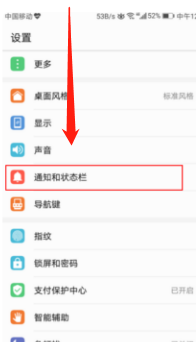
3.之后我们可以点击选择第一项,然后进入“通知管理”选项。如图所示,我们进行相应的操作就可以了。
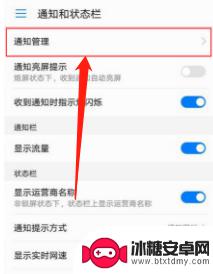
4.之后我们可以往下滑动页面,然后找到通话管理菜单,点击进入菜单,如图所示即可。
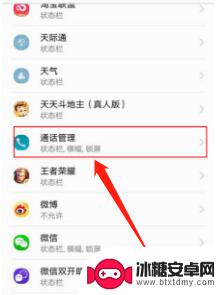
5.现在我们就可以看到在状态栏上显示是打开的,然后再把优先显示也打开,如图所示。
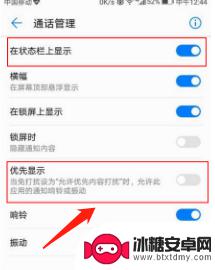
6.最后我们可以看到,现在就打开了优先显示菜单了。现在设置成功,我们直接退出系统设置,来电提醒就设置完成了。
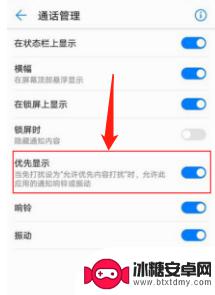
以上是手机设置来电提醒功能的全部步骤,如果你也遇到了同样的问题,可以参考小编的方法来解决,希望这对大家有所帮助。












